HDDとSSDのベンチマークテスト(性能テスト)とディスクの使用状況分析をパーティション管理ソフトMiniTool® Partition Wizard 無料版を使ってやってみました。
今回利用したソフトMiniTool Partition Wizard 無料版(Windows専用のソフト)です。
その中でも、今回はベンチマークテストとディスクの使用状況分析の機能を使ってみました。
MiniTool Partition Wizard Freeでできることはこちら
HDDとSSDのベンチマークテスト
いわゆる、読み込みと書き込み速度がわかるものです。
Windows10で利用しているPCはSSDとUSBの外付けでHDDを使っているので、その速度を比較してみました。
ちなみに4KB〜1024KBまで測定できます。
32KBまでの読み込みと書き込みを比較したテスト結果はこのようになりました!
SSD
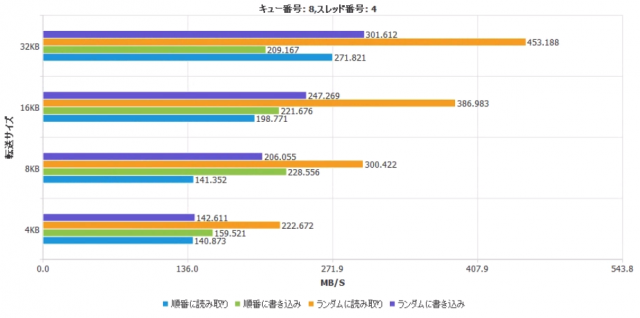
HDD
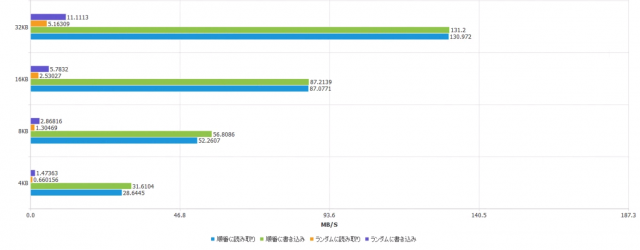
思ったよりも、HDDとSSDの差が開いたので、驚きました。
HDDはランダムにファイルを読み取り、書き込みをするのが苦手なのがよくわかります。
データ保存用に使うだけなら、安価なHDDを利用しても良いかもしれませんが、動画処理などのデータ処理を行う時はSSDでないとイライラしていまいそうです。
HDDとSSDの使用状況分析
使用状況分析は何ができるかというと、もちろんHDD、SSDの使用量やどんなファイルがあるか、一目でわかるようになるツールです。
ファイルの拡張子ごとに、ドライブの中に保存されたデータをソートすることもできるので、階層が深すぎて、眠っていたファイルもすぐに見つけることが可能です。
もちろん、いらないファイルはその場で削除も可能です。
ファイルの種類をダブルクリックすると選択したファイル形式のファイルが抽出されます。
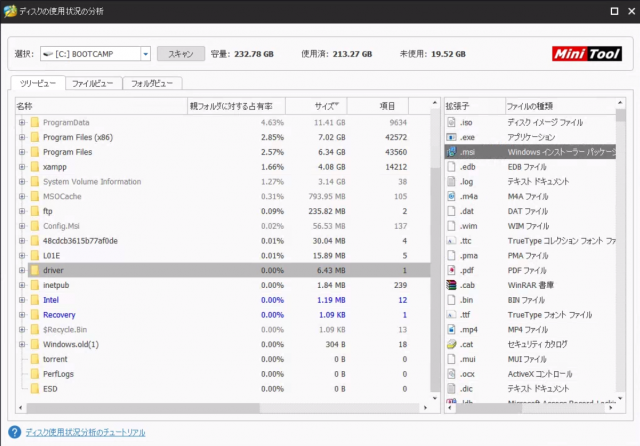
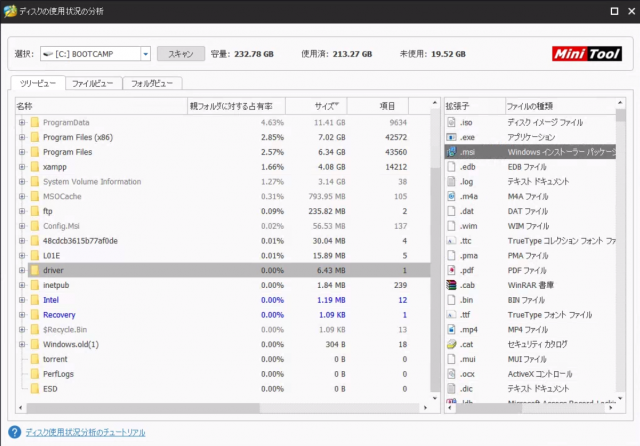
今回は.mp4を選択してみました!
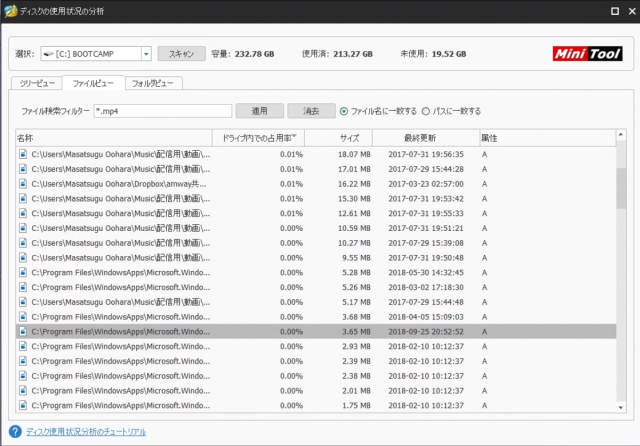
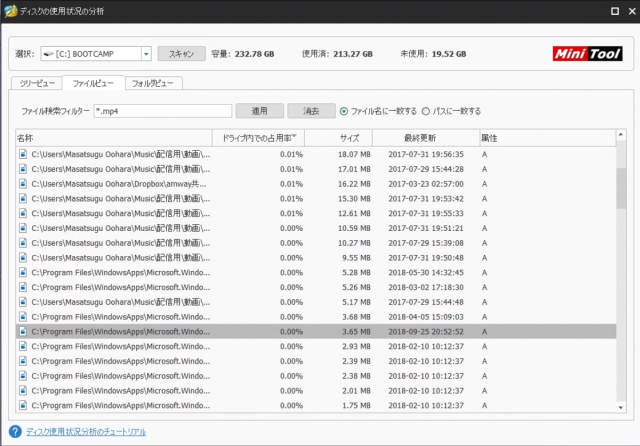
右クリックすれば、そのままファイルを開いたり、フォルダを開いたりすることも可能です。
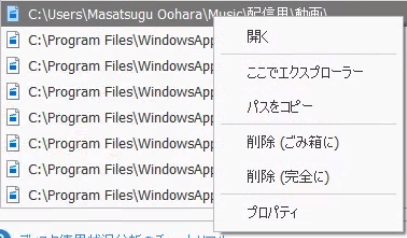
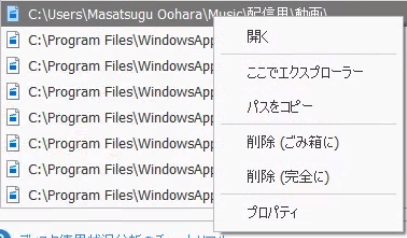
これはいらないファイルを削除するときに非常に便利ですね。
MiniTool® Partition Wizard 無料版 でできること
このMiniTool® Partition Wizard 無料版の機能は今回使用した
- ディスクベンチマーク
- ディスク使用状況分析
だけではありません。
もともと、バックアップやパーティションの分割結合などが簡単にできるソフトウェアなので、以下の項目も非常に使いやすいToolです。
- パーティションコピー(OS以外)
- ディスクコピー(OS以外)
- ディスク抹消
- 全てのパーティションを削除
- MBR再構築
- サーフェステスト
- 消失/削除したパーティションの検出
- 消失/削除したデータの検出
- データを削除せずにFATをNTFSに変換
無料でこれだけできれば十分ですよね。
有料版にすれば、以下の機能も使えます。(無料お試し期間あり)
- OSをSSD/HDDに移行
- パーティションコピー(全て)
- ディスクコピー(全て)
- 消失/削除したパーティションの復元
- 消失/削除したデータの復元
- データを削除せずにNTFSをFATに変換
- クラスタサイズ変更
- OSディスクをGPTに変換
などなど、いろいろな機能を利用することができます。
OSを移行する時などに使用するととても便利ですよね。
MiniTool Partition Wizardのプロ無料期間でHDDをSSDに移行して、PCに入っていたHDDをSSDに付け替えるだけで簡単に作業を終えることが可能です。
パーティションの復元やデータ復元なども、もしもの時に良さそうですね!















